
Come trasferire le foto dall'iPhone al laptop: 8 semplici modi

Molte persone amano catturare momenti con i propri iPhone, soprattutto grazie all'impressionante qualità della fotocamera dei nuovi iPhone 16 e 17. Tuttavia, con il passare del tempo, quelle splendide foto possono rapidamente riempire lo spazio di archiviazione. Quando ciò accade, trasferire le foto su un computer è un modo intelligente per liberare spazio sull'iPhone mantenendo al sicuro i propri ricordi.
Quindi, come puoi trasferire in modo efficiente le foto dal tuo iPhone al tuo laptop?
In questa guida ti mostreremo 8 modi semplici ed efficaci per farlo. Che tu utilizzi un portatile Windows o un Mac Book, troverai una soluzione semplice e adatta alle tue esigenze.

Poiché le persone utilizzano sistemi operativi diversi sui propri laptop, ho selezionato tre metodi che funzionano perfettamente sia su Mac che su Windows . In questo modo, non dovrai perdere tempo a cercare soluzioni diverse per il tuo dispositivo. Che tu scelga Coolmuster iOS Assistant, iCloud o Google Drive, avrai a disposizione metodi flessibili e convenienti per trasferire le foto dal tuo iPhone a qualsiasi laptop Windows o Mac che utilizzi.
Se stai cercando il modo più semplice per importare foto dal tuo iPhone al tuo laptop, Coolmuster iOS Assistant è un'ottima opzione. Questo strumento professionale per il trasferimento da iPhone a laptop ti consente di spostare foto , musica, contatti e memo vocali tra il tuo iPhone e il computer con facilità. Che si tratti di foto appena scattate o di quelle archiviate nel Rullino fotografico o nella Libreria foto, iOS Assistant rende il processo rapido e semplice.
Oltre alle sue potenti funzionalità di trasferimento, iOS Assistant funziona senza problemi con tutte le versioni Windows e Mac , nonché con tutte le versioni iOS e i modelli di iPhone, inclusi gli ultimi iOS 26/18 e iPhone 17/17 Pro/17 Pro Max/17 Air.
Segui la semplice guida qui sotto per scoprire come trasferire le foto dal tuo iPhone al tuo laptop utilizzando questo strumento affidabile.
Passaggio 1: avvia il software sul tuo laptop
Per prima cosa, scarica e installa la versione corretta del software sul tuo laptop. Una volta installato, aprilo e collega il tuo iPhone tramite un cavo USB. Il programma riconoscerà e rileverà automaticamente il tuo dispositivo.

Passaggio 2: individua le foto che desideri
Una volta che il tuo iPhone sarà stato rilevato correttamente, tutti i tuoi dati appariranno sullo schermo, come mostrato nell'esempio seguente. Per trasferire le foto, clicca semplicemente su "Foto" nella barra laterale sinistra per sfogliare le immagini.

Passaggio 3: trasferisci le foto dall'iPhone al laptop
Seleziona le foto che desideri spostare, quindi premi il pulsante "Esporta". Il software inizierà a trasferire le foto selezionate dal tuo iPhone al tuo laptop in pochi istanti.

Video tutorial:
Guarda questo video tutorial per maggiori dettagli su come trasferire le foto dall'iPhone al laptop.
Indipendentemente dal laptop che utilizzi, usare iCloud per trasferire le foto dall'iPhone al laptop è un buon metodo. Le foto verranno caricate automaticamente sul tuo cloud storage e potrai accedervi da qualsiasi dispositivo, incluso un laptop. ( Lo spazio di archiviazione di iCloud è insufficiente ?)
Ecco la guida per trasferire le immagini dall'iPhone al laptop tramite iCloud.
Passaggio 1: abilita le foto di iCloud sul tuo iPhone
Vai su "Impostazioni" > "Foto e fotocamera" e attiva "Libreria foto di iCloud".

Passaggio 2: apri iCloud sul tuo laptop
Per gli utenti Mac , è possibile aprirlo direttamente. Per gli utenti Windows , scaricare prima iCloud per Windows . Dopo averlo installato, aprirlo sul portatile.
Passaggio 3: accedi a iCloud e sincronizza le tue foto
Sul tuo laptop, accedi a iCloud con lo stesso ID Apple. Seleziona "Foto" e poi "Scarica nuove foto e video sul mio PC". Quindi fai clic su "Fine" > "Applica". Ora le tue foto sono caricate su iCloud tramite Wi-Fi.

Passaggio 4: scarica le tue foto da iCloud sul laptop
Per gli utenti Windows , apri Esplora Windows o Esplora file, clicca su "Questo PC" > "Foto di iCloud" > "Scarica". Per gli utenti Mac , le tue foto si trovano nell'app Foto.

Google offre 15 GB di spazio di archiviazione cloud gratuito, rendendolo un'opzione comoda per spostare le foto dal tuo iPhone al tuo laptop in modalità wireless. Ecco come trasferire le tue foto utilizzando Google Drive:
Passaggio 1: scarica e installa Google Drive dall'App Store sul tuo iPhone. Apri l'app, tocca l'icona "+" in basso, scegli "Carica", quindi seleziona "Foto e video". Seleziona le foto che desideri trasferire e caricale su Drive. ( Come eseguire il backup dell'iPhone su Google Drive ?)

Passaggio 2: installa Google Drive sul tuo computer. Una volta configurato, una cartella Google Drive apparirà automaticamente sul tuo PC. Apri questa cartella e troverai tutte le foto che hai caricato dal tuo iPhone, pronte per essere visualizzate o scaricate.
Ecco un altro modo semplice per spostare le foto dal tuo iPhone al tuo portatile Windows o Mac , inviandole via email a te stesso. Questo metodo è più efficace se devi trasferire solo poche foto, poiché può essere piuttosto lento con batch più grandi.
Passaggio 1: apri l'app Foto sul tuo iPhone e vai al Rullino fotografico o a qualsiasi album in cui sono archiviate le tue foto.
Passaggio 2: tocca "Seleziona", quindi scegli fino a cinque foto che desideri inviare.
Passaggio 3: tocca l'icona "Condividi" (il quadrato con una freccia) in basso a sinistra dello schermo.
Passaggio 4: Seleziona "Posta" dalle opzioni di condivisione.
Passaggio 5: inserisci il tuo indirizzo email, scrivi un breve oggetto, se lo desideri, e tocca "Invia".
Passaggio 6: sul PC, apri l'e-mail, scarica le immagini allegate e salvale in una cartella.
Poiché è possibile inviare solo poche foto alla volta, questo metodo può richiedere molto tempo se si desidera trasferire una raccolta di grandi dimensioni.
Alcuni di voi potrebbero voler sapere solo come trasferire le foto dall'iPhone a un portatile Mac . Quindi, come importare le foto dall'iPhone al portatile per Mac ? Ecco 2 metodi che potrebbero esservi utili.
L' app Foto per Mac è un software nativo Mac OS che consente di trasferire foto dall'iPhone al computer portatile Mac . È anche possibile gestire e condividere le immagini utilizzando questo software. Per utilizzarlo, tuttavia, è necessario disporre di iTunes 12.5.1 o versioni successive.
Ora segui le istruzioni qui sotto per trasferire le foto dall'iPhone al laptop con l'app Foto.
Passaggio 1: collega l'iPhone al laptop tramite un cavo USB.
Passaggio 2: in genere, l'app Foto si avvia automaticamente. In caso contrario, avviala.
Passaggio 3: fare clic sul pulsante "Importa" nella parte superiore dell'interfaccia.

Passaggio 4: seleziona le foto che desideri trasferire e clicca sul pulsante "Importa" per importarle dal tuo iPhone al laptop.
Ora sai come scaricare le foto dall'iPhone al portatile? È un gioco da ragazzi.
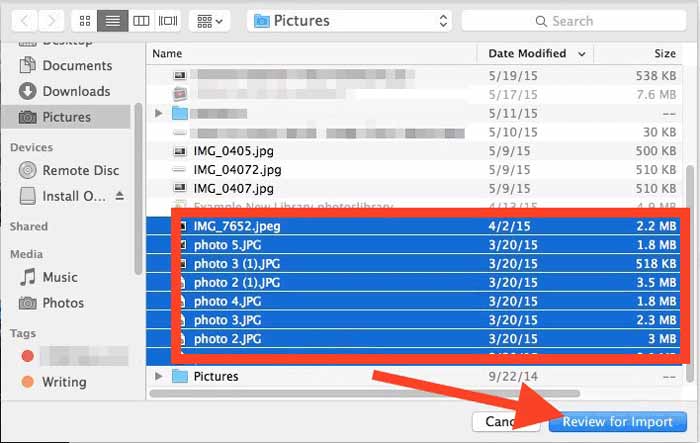
Se vuoi trasferire foto dall'iPhone al laptop in modalità wireless, puoi usare AirDrop . Sebbene non sia veloce come una connessione via cavo, è molto più semplice e comodo quando hai solo poche foto da trasferire. Usandolo, puoi anche scaricare le foto dal tuo laptop all'iPhone.
Se sei interessato, segui la procedura qui sotto per trasferire le foto dall'iPhone al tuo laptop.
Passaggio 1: attiva Wi-Fi e AirDrop sia sull'iPhone che sul laptop. Per farlo, apri il Finder e clicca sul pulsante "AirDrop". Nella parte inferiore dello schermo, clicca sull'opzione "Consenti a tutti o solo ai contatti di rilevarmi".
Passaggio 2: apri l'app Foto sul tuo iPhone e scegli le immagini che desideri trasferire.
Passaggio 3: Dopo la selezione, tocca l'icona "Condividi" e, nell'elenco AirDrop, scegli il laptop su cui desideri caricare le foto.

Passaggio 4: Sul tuo laptop, clicca sul pulsante "Accetta" nella finestra pop-up.
Ora le tue foto sono state trasferite dall'iPhone al tuo Mac . Non c'è limite al numero di immagini che puoi trasferire. Più immagini da trasferire, più tempo ci vorrà.

È più probabile che gli utenti iPhone abbiano un portatile Mac , ma forse alcuni di voi ne usano anche uno Windows . In tal caso, utilizzando Foto Windows o Esplora risorse Windows , è possibile trasferire facilmente le foto dall'iPhone al portatile Windows .
Simile all'app Foto su Mac , anche Windows ha un'app Foto. Su Windows 7/8/10, l'app Foto supporta solo il trasferimento delle foto del rullino fotografico dall'iPhone al laptop. Se stai utilizzando un laptop Windows , puoi seguire la guida qui sotto per trasferire le foto dal tuo iPhone al computer.
Passaggio 1: collega l'iPhone al laptop tramite un cavo USB.
Passaggio 2: avvia l'app Foto dal menu "Start" del tuo laptop. Quindi fai clic su "Importa" nell'angolo in alto a destra.

Passaggio 3: Per impostazione predefinita, verranno selezionate tutte le foto e dovresti deselezionare quelle che non desideri trasferire.
Passaggio 4: Dopo la selezione, fai clic sul pulsante "Continua" per trasferire le foto dal tuo iPhone al laptop. ( Le foto dell'iPhone non vengono visualizzate sul PC ?)
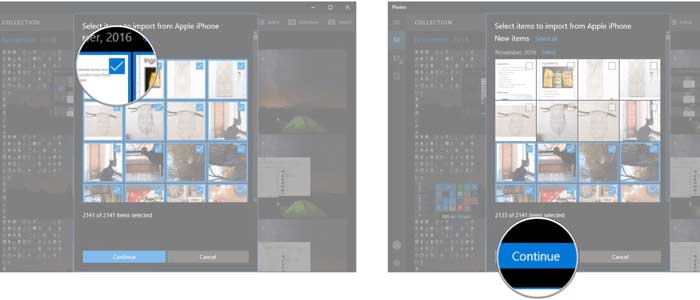
Se vuoi trasferire più album da fonti diverse dal tuo iPhone al laptop, puoi usare questo metodo. Ecco la guida all'uso.
Passaggio 1: collega il tuo iPhone al laptop.
Passaggio 2: apri Esplora Windows sul tuo laptop e trova il tuo dispositivo nella memoria rimovibile. Fai clic sull'icona per aprire il tuo iPhone.
Passaggio 3: vai all'icona Memoria interna e fai clic per aprire la cartella "DCIM" in cui si trovano le tue foto.
Passaggio 4: Seleziona le foto che desideri trasferire. Copiale e incollale nella cartella designata sul tuo laptop.

Trasferire le foto dall'iPhone al laptop potrebbe sembrare complicato all'inizio, ma con gli strumenti giusti è in realtà semplicissimo. In questa guida, abbiamo presentato 8 modi efficaci per spostare le foto senza sforzo.
Che tu preferisca utilizzare opzioni integrate come Windows Foto o servizi cloud come iCloud e Google Drive, ogni metodo ha i suoi punti di forza e si adatta a esigenze diverse. Tuttavia, se stai cercando la soluzione più affidabile e flessibile, Coolmuster iOS Assistant è la soluzione che fa per te. Ti consente di trasferire selettivamente singole foto o di spostare l'intera raccolta tra iPhone, iPad e laptop con facilità.
E ricordatevi di prendere l'abitudine di eseguire regolarmente il backup dei vostri ricordi più cari sul PC o su un disco esterno. In questo modo libererete spazio sul vostro iPhone e i vostri ricordi saranno al sicuro, qualunque cosa accada.
Articoli correlati:
Come trasferire le foto da Android a un laptop? [Soluzioni complete]
Ripristina le foto dall'iPhone senza backup iCloud





